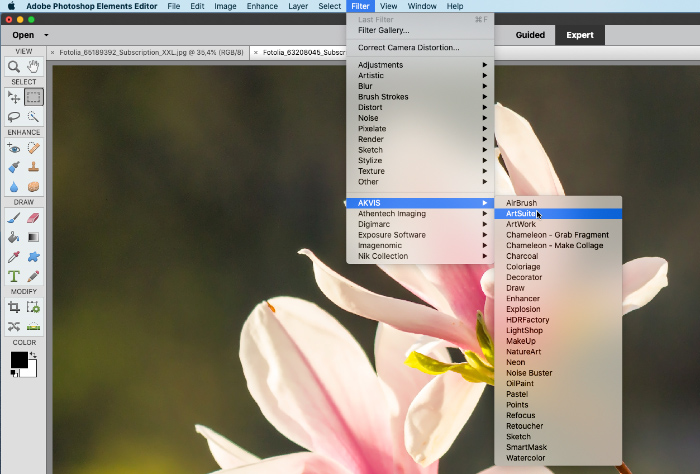Установка плагинов в Photoshop Elements для Mac
Чтобы подключить плагин, пожалуйста, следуйте инструкции.
Способ 1.
Скопируйте приложение из dmg в папку плагинов Photoshop Elements.
Рассмотрим для примера подключение плагина Sketch. Скопируйте папку AKVIS Sketch PlugIn из dmg в папку Plug-Ins редактора Photoshop Elements:
- Adobe Photoshop Elements 2024:
в Application/Adobe Photoshop Elements 2024/Support Files/Plug-Ins - Adobe Photoshop Elements 2023:
в Application/Adobe Photoshop Elements 2023/Support Files/Plug-Ins - Adobe Photoshop Elements 2022:
в Application/Adobe Photoshop Elements 2022/Support Files/Plug-Ins - Adobe Photoshop Elements 2021:
в Application/Adobe Photoshop Elements 2021/Support Files/Plug-Ins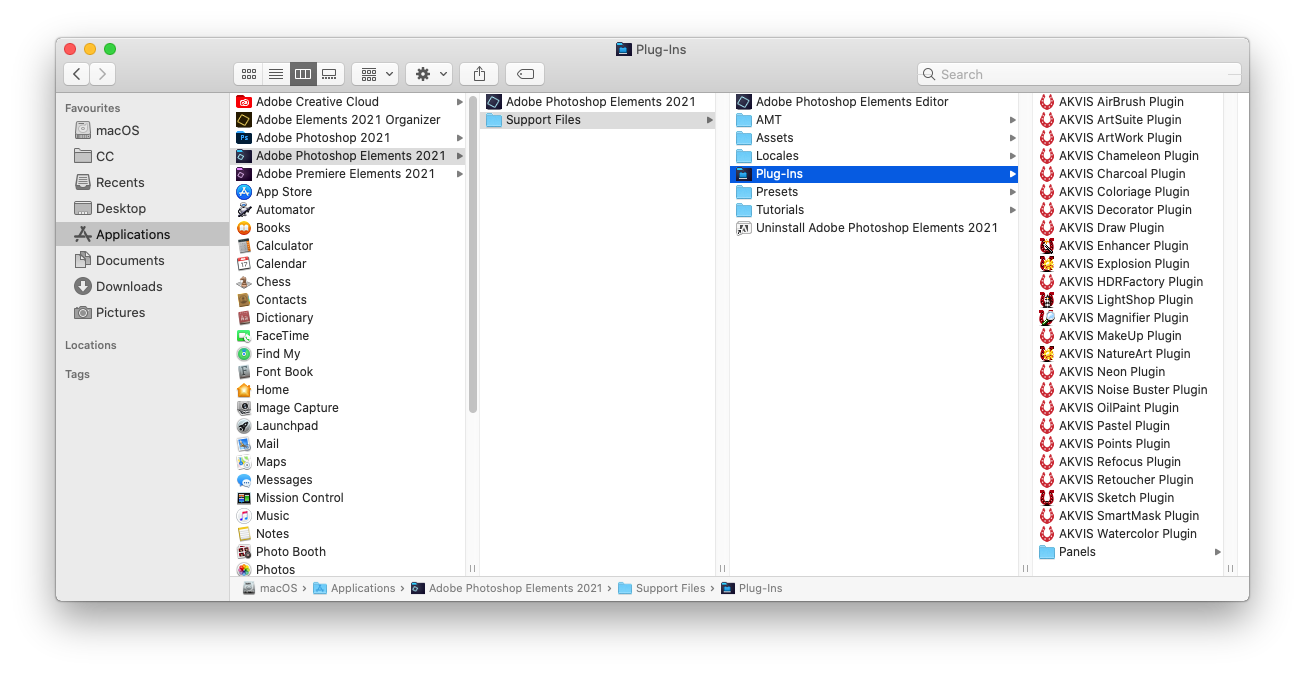
- Adobe Photoshop Elements 2020:
в Application/Adobe Photoshop Elements 2020/Support Files/Plug-Ins - Adobe Photoshop Elements 2019:
в Application/Adobe Photoshop Elements 2019/Support Files/Plug-Ins - Adobe Photoshop Elements 2018:
в Application/Adobe Photoshop Elements 2018/Support Files/Plug-Ins - Adobe Photoshop Elements 15:
в Application/Adobe Photoshop Elements 15/Support Files/Plug-Ins - Adobe Photoshop Elements 14:
в Application/Adobe Photoshop Elements 14/Support Files/Plug-Ins
Запустите Photoshop Elements и проверьте работу плагина: Filter -> AKVIS -> Sketch.
Способ 2.
Подключение через меню настроек:
- Выбрать в меню редактора пункт Preferences -> Plug-Ins...
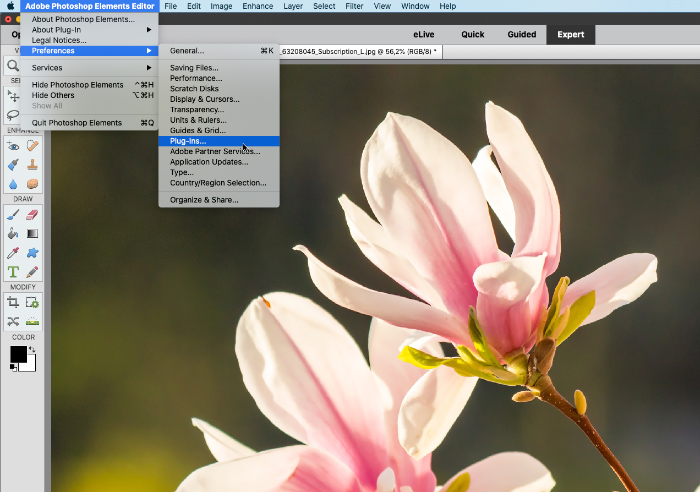
- Включить чек-бокс Additional Plug-Ins Folder, затем нажать на кнопку Choose....
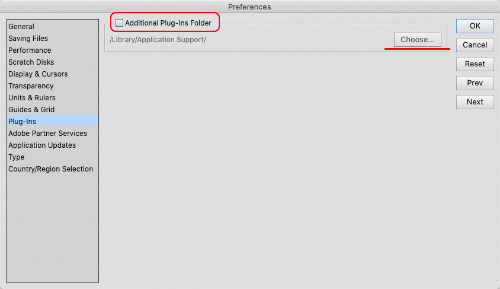
- Задать местонахождение папки с плагинами AKVIS, например Library/Application Support/Adobe/Plug-Ins/CC. Нажать на кнопку Choose.
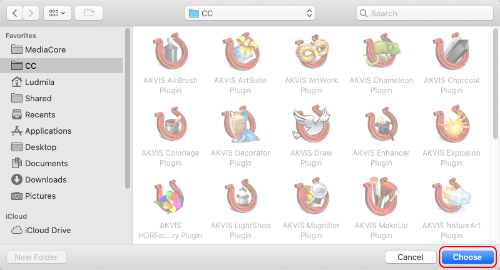
- Нажать OK для сохранения изменений.
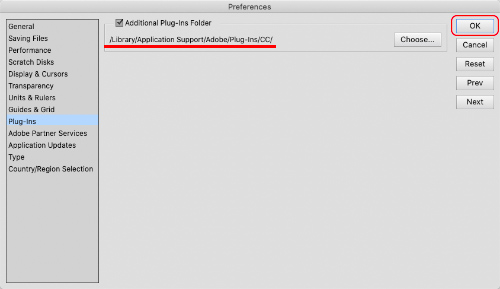
- Перезапустить Photoshop Elements и проверить наличие плагина: Filter -> AKVIS -> Sketch.